 |
Eudoraを起動します。 |
| |
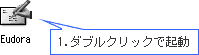 |
| |
|
 |
上のメニューバーの「特別」から「設定」をクリックします。 |
| |
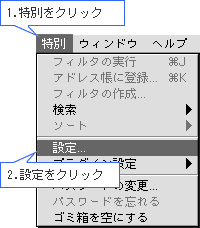 |
| |
|
 |
「基本設定」にて、以下の設定を行ないます。 |
| |
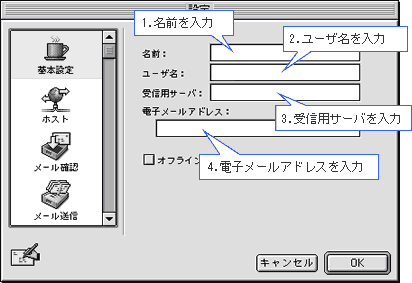
| 項目名 |
入力値 |
| 名前 |
名前を入力
例:Taro Yamada |
| ユーザ名 |
「メールアドレス」の「@」を「%」に変えたもの入力
例:taro%ssestore.jp |
| 受信用サーバ |
「mail.お客様ドメイン名」を入力
例:mail.ssestore.jp |
| 電子メールアドレス |
「メールアドレス」を入力
例:taro@ssestore.jp |
|
| |
|
 |
「ホスト」をクリックし、「受信用サーバ」と「送信用サーバ」を入力します。 |
| |
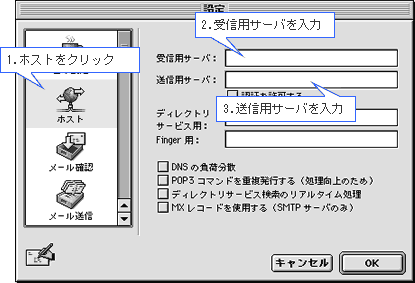 |
| |
|
 |
「メール確認」をクリックし、「ユーザ名」と「受信用サーバ」を入力します。 |
| |
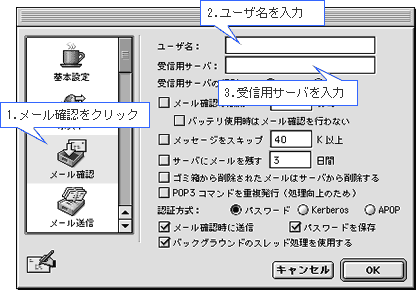
| 項目名 |
入力値 |
| ユーザ名 |
「メールアドレス」の「@」を「%」に変えたもの入力
例:taro%ssestore.jp |
| 受信用サーバ |
「mail.お客様ドメイン名」を入力
例:mail.ssestore.jp |
|
| |
|
 |
「メール送信」をクリックし、以下の設定を行い[OK]ボタンをクリックします。 |
| |
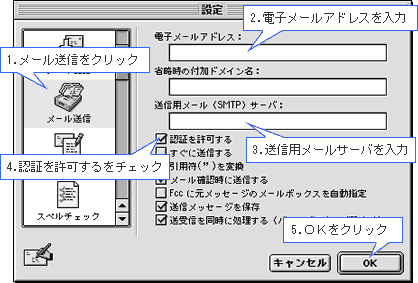
| 項目名 |
入力値 |
| 電子メールアドレス |
「メールアドレス」を入力
例:taro@ssestore.jp |
| 送信用サーバ |
「mail.お客様ドメイン名」を入力
例:mail.ssestore.jp |
|
| |
|
以上で設定が完了します。
メールの送受信をお試しください。 |